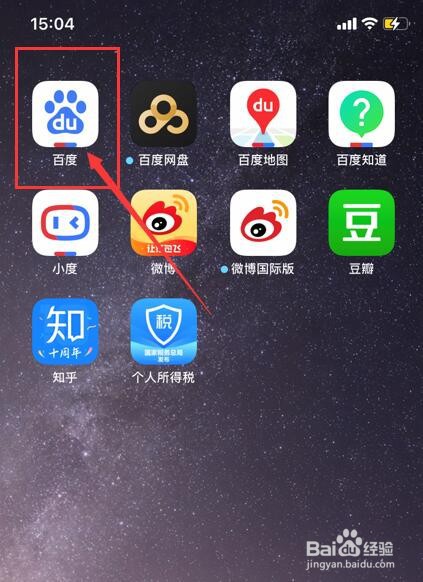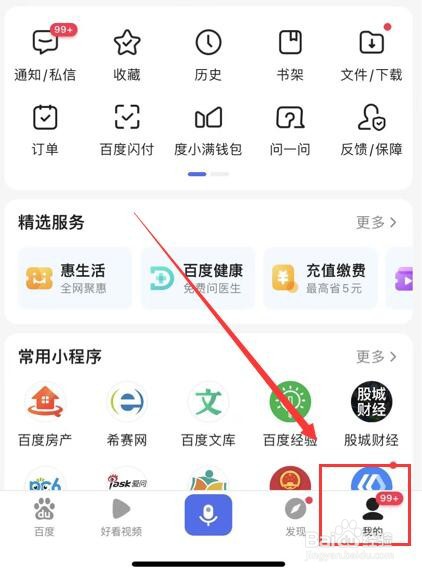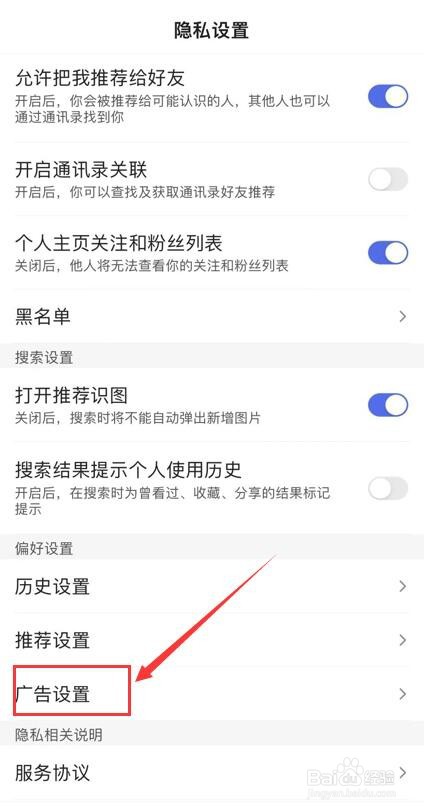1、首先,打开已经安装好的百度App,点击进入。如图:
2、接着,进入百度APP首页,在下方导航选择“我的”点击进入个人中心。如图:
3、接着,进入我的界面,在界面的右上角找到“设置”,点击进入设置界面。如图:
4、接着,进入设置界面,在界面中选择“隐私设置”,点击进入隐私设置。如图:
5、接着,进入隐私设置界面,在界面中找到“广告设置”,点击进入广告设置界面。如图:
6、接着,进入广告设置,在界面中找到“程序化广告”和“个性化广告”,默认是属于开启状态的。如图:
7、接着,点击右侧的按钮关闭个性化广告和程序化广告功能(按钮颜色由蓝色状态变成灰色状态)。如图:
8、至此,百度App如何关闭个性化广告以及程序化广告功能教程分享结束。